
Fuso Orario (Timezone).
Innanzitutto è necessario selezionare il proprio fuso orario (timezone), in modo che il sistema riconosca in che parte del globo è collocato. Individuare il proprio fuso orario in /usr/share/zoneinfo, dopodichè copiarlo in /etc/localtime. Si sconsiglia di utilizzare i fusi orari del tipo /usr/share/zoneinfo/Etc/GMT* poichè i loro nomi non indicano le zone che ci si aspetterebbe. Per esempio GMT-8 indica GMT+8.
Abilitare le informazioni sul fuso orario (timezone).
# ls /usr/share/zoneinfo
(Per esempio Europe/Rome:)
# cp /usr/share/zoneinfo/Europe/Rome /etc/localtime
(Poi impostare il fuso orario)
# echo "Europe/Rome" > /etc/timezone
Installare i sorgenti.
Il cuore, intorno al quale sono sviluppate tutte le distribuzioni, è il Kernel di Linux. E' la parte di software compresa tra i programmi e l'hardware. Gentoo dà la possibilità ai suoi utenti di scegliere tra diversi sorgenti del kernel.
Per i sistemi basati sull'architettura x86 sono disponibili, tra gli altri, i gentoo-sources (sorgenti del kernel modificati con patch per caratteristiche aggiuntive).
Ora è possibile dunque scegliere ed installare i sorgenti del kernel tramite emerge.
Installare un sorgente del kernel.
# emerge gentoo-sources
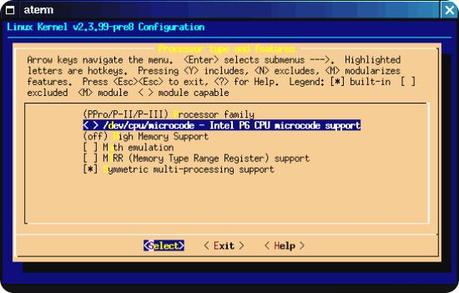
Se si dà un'occhiata a /usr/src, si dovrebbe vedere un link simbolico chiamato linux, che punta al sorgente del kernel. In questo caso si tratta di gentoo-sources-3.3.8, ma ricordarsi che la versione potrebbe essere diversa:
Il link simbolico al codice sorgente del kernel.
# ls -l /usr/src/linux
lrwxrwxrwx 1 root root 12 Oct 13 11:04 /usr/src/linux -> linux-3.3.8
Ora si procede a configurare e compilare il sorgente del kernel. Allo scopo è possibile utilizzare genkernel, che compila un kernel generico come quello usato dal CD di Installazione. Si tratta però prima la configurazione "manuale", poichè è il miglior modo di ottimizzare l'ambiente.
Predefinito: Configurazione manuale.
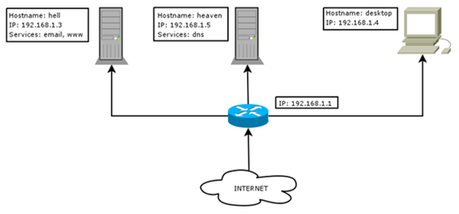
La configurazione manuale del kernel è spesso considerata la parte più difficile che ogni utente Linux incontra. Non è assolutamente vero: dopo aver configurato un po' di kernel, l'operazione risulta semplice.
Una cosa è però vera: si deve conoscere il proprio sistema quando si comincia una configurazione manuale del kernel. La maggior parte delle informazioni può essere raccolta installando pciutils (emerge pciutils) che contiene lspci.
E' possibile tranquillamente ignorare gli errori di pcilib (ad esempio pcilib: cannot open /sys/bus/pci/devices) che a volte lspci stampa a video. In alternativa è anche possibile eseguire lspci dal di fuori dell'ambiente chrootato, in quanto i risultati sono i medesimi. Si può anche eseguire lsmod per vedere che moduli del kernel usa il CD di Installazione (potrebbe fornire un buon suggerimento su cosa abilitare).
Andare nella directory del sorgente del kernel, e digitare make menuconfig per visualizzare un menu di configurazione basato su ncurses.
Aprire menuconfig
# cd /usr/src/linux
# make menuconfig
Vengono visualizzate molte sezioni di configurazione. Ecco ora alcune opzioni che devono essere attivate (altrimenti Gentoo non può funzionare, o non funziona correttamente senza modifiche aggiuntive).
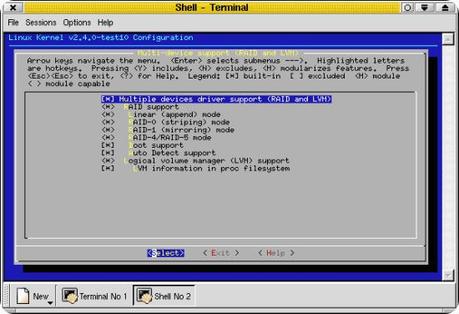
Attivare le opzioni indispensabili.
E' importante verificare che ogni driver necessario al boot della propria macchina (ad esempio il controller SCSI, ..) sia compilato nel kernel e non come modulo. In caso contrario il sistema potrebbe non funzionare correttamente.
Selezionare ora la famiglia di processori corretta:
Selezionare la corretta famiglia di processori.
Processor type and features --->
(Scegliere in base al proprio sistema)
(Athlon/Duron/K7) Processor family
Quindi selezionare Maintain a devtmpfs file system to mount at /dev un modo che i file dei device critici sono già disponibili nel processo di avvio.
Abilitare il supporto devtmpfs
Device Drivers --->
Generic Driver Options --->
[*] Maintain a devtmpfs filesystem to mount at /dev
[ ] Automount devtmpfs at /dev, after the kernel mounted the rootfs
Andare su File Systems e selezionare il supporto per i filesystem utilizzati. Non compilare tali supporti come moduli, altrimenti Gentoo non può montare le partizioni. Selezionare anche Virtual memory, /proc file system.
Selezionare i filesystem necessari.
File systems --->
(Selezionare una o più delle seguenti opzioni secondo le necessità del sistema)
<*> Second extended fs support
<*> Ext3 journalling file system support
<*> The Extended 4 (ext4) filesystem
<*> Reiserfs support
<*> JFS filesystem support
<*> XFS filesystem support
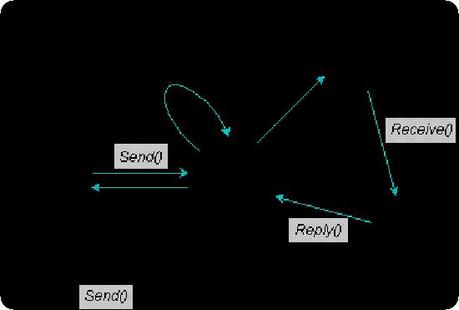
...
Pseudo Filesystems --->
[*] /proc file system support 220 [*] /proc file system support
[*] Virtual memory file system support (former shm fs) 221 [*] Virtual memory file system support (former shm fs)
(Abilitare il supporto alle etichette GPT se si sono usate in precedenza)
-*- Enable the block layer --->
...
Partition Types --->
[*] Advanced partition selection
...
[*] EFI GUID Partition support
Se si sta usando PPPoE per connettersi a Internet o se si sta usando un modem analogico, si ha bisogno delle seguenti opzioni nel kernel:
Selezionare i driver necessari per PPPoE
Device Drivers --->
Network device support --->
<*> PPP (point-to-point protocol) support
<*> PPP support for async serial ports
<*> PPP support for sync tty ports
Le due opzioni di compressione non sono dannose, ma neppure necessarie; lo stesso vale per PPP over Ethernet, che potrebbe essere usata soltanto da ppp se configurato in modalità kernel.
Chi ne ha bisogno non deve dimenticare di includere nel kernel il supporto per la propria scheda di rete ethernet.
Se si è in possesso di una CPU Intel che supporta HyperThreading (tm), o si possiede un sistema con più CPU, è possibile attivare il supporto multiprocessore:
Attivare il supporto multiprocessore.
Processor type and features --->
[*] Symmetric multi-processing support
Nota: Nei sistemi multicore, ciascun core vale come un processore.
Se il sistema ha più di 4GB di RAM, bisogna abilitare "High Memory Support (64G)".
Se si utilizzano periferiche USB (come mouse o tastiere) è necessario abilitarle:
Attivare il supporto USB per dispositivi di input
Device Drivers --->
[*] HID Devices --->
<*> USB Human Interface Device (full HID) support
Se si desidera il supporto PCMCIA sui portatili non dimenticare di abilitare il supporto per il bridge PCMCIA di sistema:
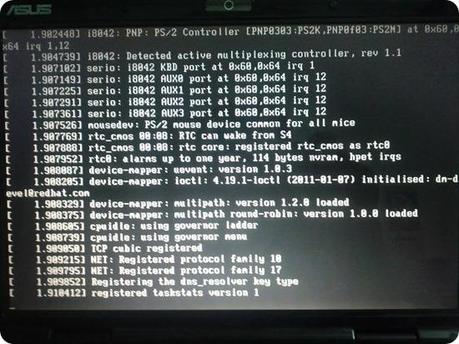
Abilitare il supporto PCMCIA
Bus options (PCI etc.) --->
PCCARD (PCMCIA/CardBus) support --->
<*> PCCard (PCMCIA/CardBus) support
(selezionare 16 bit se si utilizzano schede vecchie, spesso è utile.)
<*> 16-bit PCMCIA support
[*] 32-bit CardBus support
(selezionare i bridge di interesse)
*** PC-card bridges ***
<*> CardBus yenta-compatible bridge support (NEW)
<*> Cirrus PD6729 compatible bridge support (NEW)
<*> i82092 compatible bridge support (NEW)
Compilazione e Installazione.
Ora che il kernel è configurato, il prossimo passo è la compilazione e l'installazione. Uscire dal menu di configurazione ed avviare la compilazione:
Compilare il kernel.
# make & make modules_install
Quando la compilazione è finita, è necessario copiare l'immagine del kernel in /boot. E' possibile utilizzare qualsiasi nome per indicare il proprio kernel, è sufficiente tenerlo a mente perchè è necessario nella configurazione del bootloader. Ricordare di sostituire kernel-3.3.8-gentoo con il nome e la versione del proprio kernel.
Installare il kernel.
# cp arch/x86/boot/bzImage /boot/kernel-3.3.8-gentoo
Alternativa: Usare genkernel
Se si sta leggendo questa sezione, vuol dire che si è scelto di usare lo script genkernel, che configura il kernel.
Adesso che sono stati installati i sorgenti del kernel si può utilizzare lo script genkernel per configurarlo e compilarlo automaticamente. genkernel configura il kernel in modo quasi identico a come è configurato quello del CD di Installazione. Infatti quando si usa genkernel per compilare il kernel, il sistema rileva tutto l'hardware al boot, proprio come il CD di Installazione. Poichè genkernel non richiede nessuna configurazione manuale del kernel, questa è una soluzione ideale per quegli utenti che hanno qualche difficoltà nel compilarsi il kernel da soli.
Ecco come usare genkernel. Per prima cosa si deve emergere l'ebuild di genkernel:
Emergere genkernel.
# emerge genkernel
Compilare poi il kernel eseguendo genkernel all. Visto che genkernel compila un kernel che supporta quasi tutto l'hardware disponibile questa compilazione può essere un processo piuttosto lungo.
E' importante sapere anche che se non si usano ext2 o ext3 come filesystem potrebbe essere necessario configurare manualmente il kernel usando genkernel --menuconfig all e aggiungere il supporto per il filesystem scelto nel kernel (cioè non come modulo). Gli utenti di LVM2 devono anche aggiungere il parametro --lvm2.
Esecuzione di genkernel.
# genkernel all
Una volta completato genkernel, viene creato un kernel completo di moduli e ram disk iniziale (initramfs). Il kernel e initrd intervengono quando si configura un boot loader. E' consigliabile dunque annotare il nome del kernel e del initrd, poichè servono quando si scrive il file di configurazione del bootloader. Initrd si avvia subito dopo il boot per effettuare un rilevamento automatico dell'hardware (come nel CD di Installazione), prima che si avvii il sistema "reale".
Controllo dell'immagine del kernel e dell'initrd.
# ls /boot/kernel* /boot/initramfs*
Moduli del Kernel.
Configurare i moduli.
Si dovrebbero inserire i moduli che si vogliono caricare in /etc/conf.d/modules. Se si vuole, si possono anche aggiungere altre opzioni ai moduli.
Per vedere tutti i moduli disponibili, eseguire il comando find. Non dimenticarsi di sostituire "<versione kernel>" con la versione del kernel appena compilato:
Vedere tutti i moduli disponibili
# find /lib/modules/<kernel version>/ -type f -iname '*.o' -or -iname '*.ko'|less
Per esempio, per caricare automaticamente il modulo 3c59x.ko (che è il driver per per una famiglia specifica di schede di rete 3Com), modificare il file /etc/conf.d/modules inserirendovi il nome del modulo stesso.
/etc/conf.d/modules
# nano -w /etc/conf.d/modules
modules_2_6="3c59x"

Se ti è piaciuto l'articolo , iscriviti al feed cliccando sull'immagine sottostante per tenerti sempre aggiornato sui nuovi contenuti del blog:

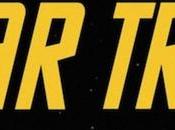
![Dota Reborn update: risolto grave driver Linux [Changelog]](https://m2.paperblog.com/i/289/2891848/dota-2-reborn-update-risolto-grave-bug-per-dr-L-AwIGUZ-175x130.jpeg)




